在 PPT 中批量插入多张图片有以下几种方法:
利用 “插入” 菜单的 “图片” 功能
打开 PPT 并定位到要插入图片的幻灯片,点击顶部菜单栏中的 “插入” 选项。在 “插入” 菜单中,点击 “图片”,选择 “此设备”。在弹出的文件选择对话框中,使用 Ctrl 键(Windows 系统)或 Command 键(Mac 系统)加鼠标左键点击的方式,同时选中多张图片。选中所有需要插入的图片后,点击 “打开” 按钮,PPT 会自动将这些图片插入到当前幻灯片中。
通过 “相册” 功能1
在 PPT 的 “插入” 菜单中,点击 “图片” 选项,然后选择 “相册”,点击 “新建相册”。点击 “文件 / 磁盘” 按钮,选择想要插入的图片,并设定相册的名称。点击 “创建” 按钮,等待相册创建完毕。再次点击 “图片” 菜单下的 “相册” 选项,选择刚刚创建的相册,所有选中的图片都会自动插入到当前幻灯片中。
使用文件资源管理器拖拽法5
在资源管理器中找到包含需要插入图片的文件夹。选中所有需要插入的图片,直接拖拽到 PPT 页面上。系统会自动将图片按顺序排列,但可能需要手动调整图片大小和位置以适应页面布局。
利用 “幻灯片母版”1
在 PPT 的 “视图” 菜单下,点击 “幻灯片母版” 按钮。在母版中选择一个想要插入图片的位置,并设置为图片占位符。关闭母版视图,并将新母版应用于幻灯片。在需要插入图片的幻灯片上,点击占位符位置,然后选择 “插入” 菜单下的 “图片” 选项,批量选择并插入图片。这些图片会自动插入到所有应用了该母版的幻灯片中。
借助第三方插件7
网上搜索并下载适合 PPT 版本的插件,如 OneKey Tools、OK 插件等。安装插件后,根据插件的使用说明启用相关功能。在插件提供的界面中,选择批量插入图片的功能,然后按照提示进行操作即可。也可以利用AI自动生成PPT工具生成ppt,这样自带的PPT模板也可以满足需求。